图片怎么添加微信表情 微信怎么把照片变成表情包
更新时间:2024-07-18 09:50:09作者:jiang
在当今社交网络时代,微信已经成为了人们日常生活中不可或缺的交流工具,随着微信功能的不断升级,表情包已经成为了人们交流中的重要元素之一。如何在微信中添加自己喜欢的表情呢?微信提供了多种方式来添加表情,其中最简单的方法就是将自己的照片变成表情包。今天我们就来看看微信是如何将照片变成表情包的。
操作方法:
1.首先我们打开手机上的微信,然后在微信下边的工具栏里边点击“我”的选项,在这里边点击“表情”(如图所示)。
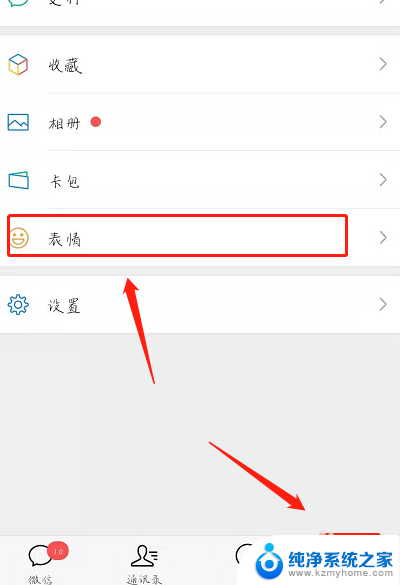
2.在表情商店页面,点击右上角的“设置”按钮。进入我的表情,在这里可以管理购买的表情包,我们要做的时点击“添加的单个表情”(如图所示)。
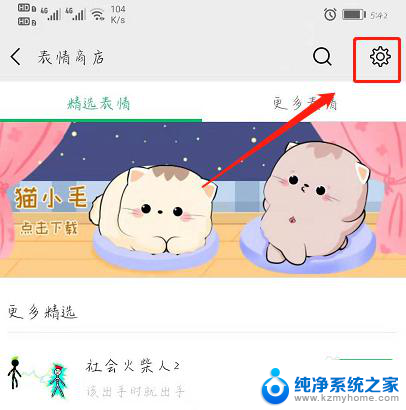
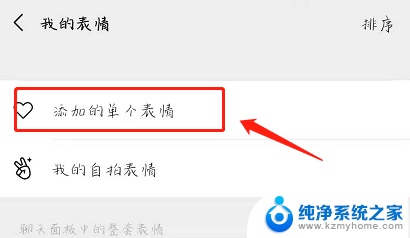
3.在这里点击“+”就会进入手机相册选择要添加的图片,也可以点击整理进行删除和表情排序。添加好的表情会在这里显示。
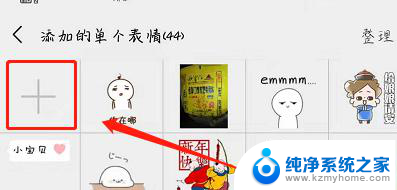
4.之后您在和好友聊天时,只需点击表情按钮。往后面滑动,就可以看到自己上传收藏的图片表情了,点击图片即可发送出去。
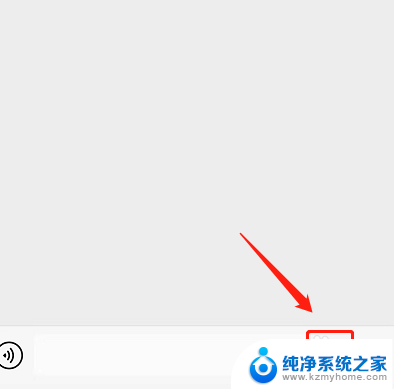
以上是关于如何在图片中添加微信表情的全部内容,如果有遇到相同问题的用户,可以参考本文中介绍的步骤进行修复,希望对大家有所帮助。
图片怎么添加微信表情 微信怎么把照片变成表情包相关教程
- 微信打字就出来表情包怎么弄 微信输入文字没有表情包
- 微信打字出来表情包怎么关闭 微信怎么关闭自动插入表情包
- 微信表情在电脑哪个文件夹 如何将微信表情导出到电脑
- 微信里怎么打包发送图片 微信如何打包发照片
- 微信图片怎么打包压缩发送 微信图片压缩打包教程
- 微信几张图片怎样合在一起发 微信多张照片合成工具
- 照片发不了微信怎么办 电脑版微信无法上传图片怎么办
- 电脑微信怎么打印图片 在电脑上打印微信上的照片
- 微信照片发不过去 电脑版微信上传图片失败怎么办
- 如何把图片压缩成压缩包 多张照片如何打包成一个压缩包
- 怎么电脑登录微信手机不登录 微信电脑版独立登陆教程
- 文件在回收站里面删掉了可以找回来吗 电脑文件误删后怎么恢复
- 笔记本花屏是显卡问题还是显示器问题 笔记本电脑黑屏显卡还是屏幕问题
- 虚拟内存只能设置在c盘吗 Windows 10虚拟内存如何设置到非系统盘
- pr怎样竖屏变横屏不影响视频 pr竖屏切换横屏教程
- 怎样查看连接的wifi密码 电脑上如何查看WIFI密码步骤
电脑教程推荐